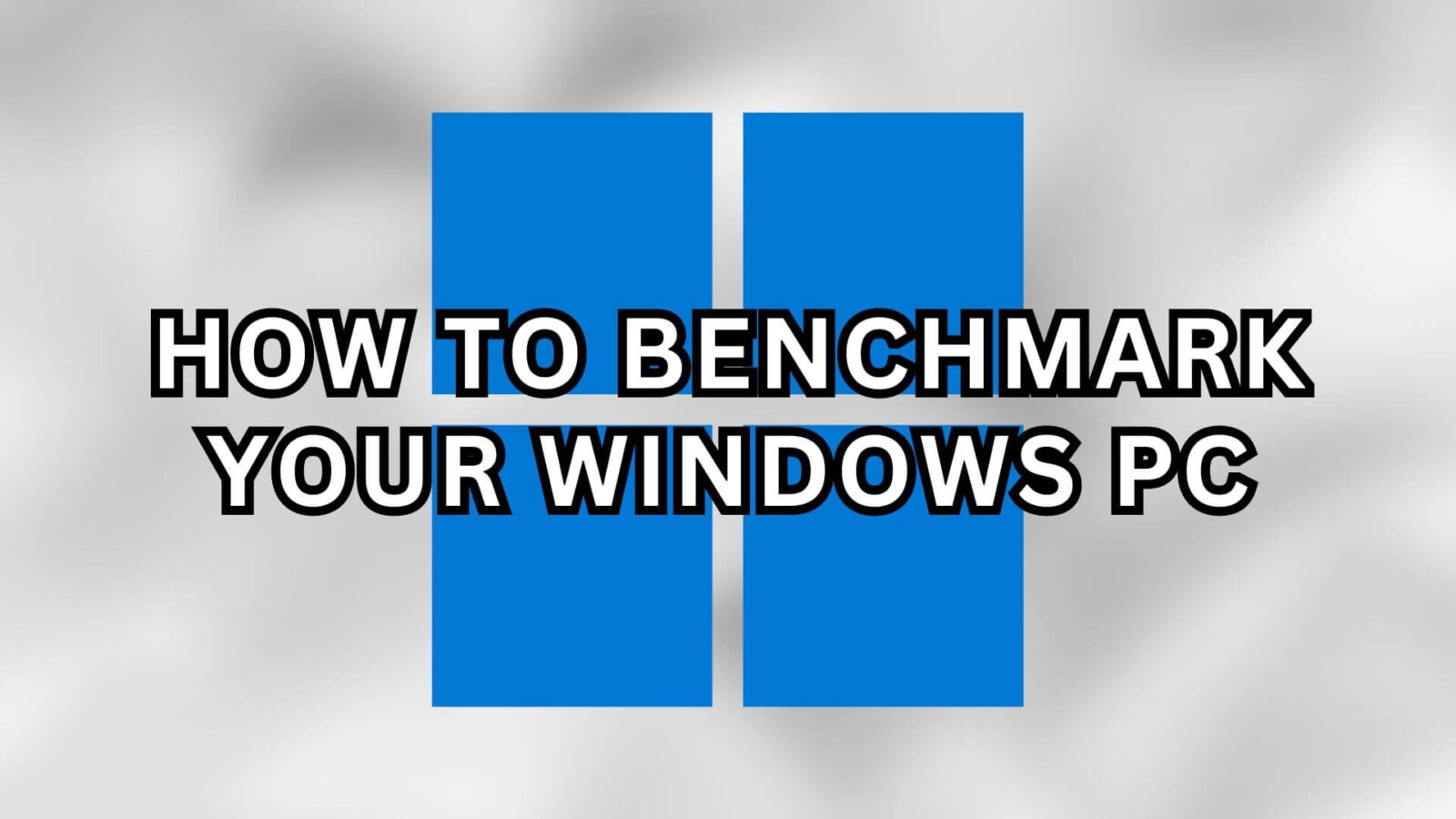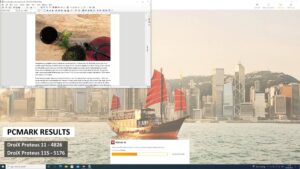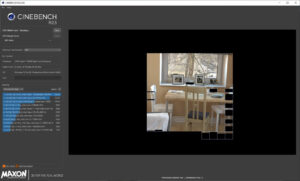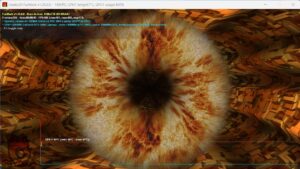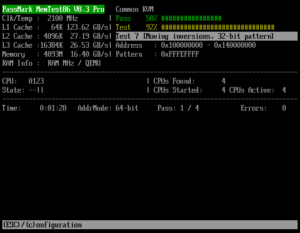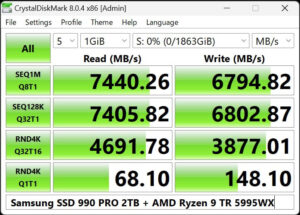Det er vigtigere end nogensinde at sikre, at vores computere kan modstå pressede situationer. Stresstest og benchmarking af din pc kan hjælpe med at identificere eventuelle svage punkter eller problemer, som du måske oplever. Så uanset om du er en gamer, der ønsker optimal ydeevne, en professionel, der håndterer krævende opgaver, eller bare en, der ønsker at sikre sig, at systemet er robust og pålideligt, er det vigtigt at forstå denne proces.
I denne omfattende guide dækker vi, hvad performancetest indebærer, forberedelsesprocessen, de forskellige tilgængelige værktøjer, herunder dem, vi anbefaler, og hvordan man udfører disse tests effektivt. Denne vejledning gælder for alle Windows-enheder, herunder, men ikke begrænset til: pc’er, mini-pc‘er, bærbare computere og håndholdte pc’er.
Hvad er benchmarking?
Stresstest handler om at sikre, at din computer kan håndtere vanskelige situationer. Det er i bund og grund at give din pc en hård træning for at se, hvor godt den klarer sig, når arbejdsbyrden bliver travl eller krævende. Det gør vi ved at få computeren til at arbejde ekstremt hårdt og udsætte den for en masse stress – mere end hvad vi normalt ville forvente i daglig brug. Det er supervigtigt, fordi det hjælper med at forstå de stærkeste og mest sårbare dele af systemet. På den måde finder vi ud af og forebygger eventuelle problemer, der kan opstå i fremtiden. Det er et smart træk at sikre, at din computer forbliver pålidelig, især til krævende opgaver eller for at forstå din enheds kapacitet.
Forberedelse
For at garantere nøjagtige resultater fra en performancetest skal du minimere alle andre faktorer, der kan påvirke nøjagtigheden og ydeevnen af benchmarkresultaterne. Det er afgørende at etablere en baseline med kontrollerede variabler, og den bedste måde at gøre det på er at sikre, at al din firmware og alle dine drivere er opdaterede. Vi anbefaler, at du gennemfører følgende forberedende trin.

Opdater BIOS-version
Dit BIOS (Basic Input/Output System) eller UEFI-system er kernen i din enhed. Hvis du kontrollerer, at din BIOS er opdateret, løser du ofte problemer og forbedrer ydeevne, stabilitet og kompatibilitet. Det er vigtigt at bemærke, at du kun bør installere stabile BIOS-opdateringer, da en forkert eller ustabil BIOS-opdatering kan forårsage alvorlige problemer.
Du kan tjekke vores Kom godt i gang-vejledninger for din specifikke enhed for at finde de korrekte firmwareopdateringer.
Opdater Windows
Dernæst skal du sikre dig, at dit operativsystem er opdateret til den nyeste version, da disse opdateringer ofte retter kendte fejl og problemer, der påvirker systemets stabilitet i forbindelse med forældet software. På Windows OS kan dette nemt gøres under fanen Windows Update, som findes i Indstillinger. Eller du kan tjekke vores How To-guide.
Opdater drivere
Du bør også sikre dig, at du har de nyeste versioner af dine enhedsdrivere. Disse drivere er specifikke for de enkelte hardwarekomponenter (GPU, chipsæt, netværk, lydkort), og installation af de nyeste revisioner hjælper med at forbedre stabiliteten, ydeevnen og kommunikationen for den specifikke komponent. CPU’en og GPU’en spiller en vigtig rolle for systemets ydeevne, og det er afgørende at sikre, at de fungerer korrekt, hvis man vil opnå præcise resultater under stresstest.
Du kan finde disse driveropdateringer i vores vejledninger til at komme i gang med din specifikke enhed.
Scan efter malware
For at være ekstra forsigtig anbefaler vi, at du kører en fuld scanning med et pålideligt antivirusværktøj som Microsoft Defender eller Bitdefender for at opdage eventuel malware. Det er vigtigt at vide, at dit system er rent og ikke er kompromitteret af malware-stammer for at undgå fejlfortolkning af benchmarking-data – et rent system etablerer en baseline for ydelsesniveauet, da systemet kan underpræstere på grund af malware i modsætning til hardwarebegrænsninger.
Genstart din enhed
Genstart af pc’en afslutter baggrundsprocesser og rydder hukommelsen og de midlertidige filer, der har hobet sig op under brug. Den vil også færdiggøre eventuelle firmware- eller softwareopdateringer, som ofte er nødvendige for at fuldføre installationsprocessen. Dette sikrer igen et klart og konsistent udgangspunkt, da al hukommelse er tilgængelig til brug under testene, og alle opdateringer er blevet gennemført.
Generelle tests
PCMark er branchestandarden for benchmarking af hele pc’ens ydeevne. Vi anbefaler dette benchmark, da det tester, hvad rigtige mennesker ville bruge deres enheder til i hverdagen – såsom at arbejde med store kontordokumenter, medieafspilning, billed- og videogengivelse og meget mere. Ligesom 3DMark, der er en pendant til 3DMark, opdeler denne benchmarksoftware ikke kun dine testresultater, men sammenligner dem også med enheder og hardware med lignende specifikationer for at sikre, at du har en dyb, men nem forståelse af din enheds ydeevne.
PassMark er et godt alternativ, hvis du vil teste din CPU, GPU, RAM og lagerplads på én gang. Deres benchmarks kan køres som en helhed eller individuelt, hvis du ønsker at fremhæve noget specifikt.
CPU- og GPU-test
3DMark har en lang historie og er en af de mest populære benchmarks til stresstest af CPU og GPU til gaming. Det betragtes som branchestandarden for måling af grafisk ydeevne. En gratis version er tilgængelig for alle, og en betalt opgradering giver mulighed for at køre mange ekstra benchmarks. I lighed med PCMark, der er en pendant til produktivitet, får du dybdegående, men letforståelige benchmarkresultater og sammenligningsresultater for at sikre, at din enhed fungerer efter hensigten.
Kun CPU-tests
Cinebench kan varmt anbefales til CPU-benchmark-test, der bruger Cinema4D’s renderingsmotor. Den er hurtig og enkel at sætte op med lidt eller ingen konfiguration – du skal blot vælge mellem at køre en eller begge test, single- og multi-core, som hver tager omkring ti minutter.
Et andet godt alternativ er Prime95, som vi bruger, når vi eksperimenterer med forskellige indstillinger.
Kun GPU-tests
FurMark er et fremragende valg til GPU-stresstest og benchmarking på Windows-enheder. Det er en gratis og let software, der udfører intensive og stressende grafikkorttests. Dette er simpelthen den, vi anbefaler. men der er masser af alternativer til rådighed, hvis det skulle blive nødvendigt.
Kunhukommelsestest
Det oprindelige benchmark til hukommelsesdiagnostik er MemTest86, og det er stadig det bedste til at teste din RAM. Det kræver, at du laver et USB-opstartsdrev og kører softwaren derfra. Men det er umagen værd, hvis du vil teste din RAM præcist.
Test kun til opbevaring
CrystalDiskMark er en gratis og ekstremt enkel software, som du kan bruge til at teste din SSD’s ydeevne. Denne software benchmarker på tværs af flere forskellige tests for at give læse- og skrivehastigheden på din lagerenhed.
Disse benchmarks og kontroller er beregnet til at sikre, at din enhed fungerer efter hensigten, og hjælper med at opdage eventuelle problemer på et tidligt tidspunkt. Hvis du støder på problemer eller har spørgsmål, kan du kontakte DroiX-support eller vores Discord-fællesskab for at få hjælp.